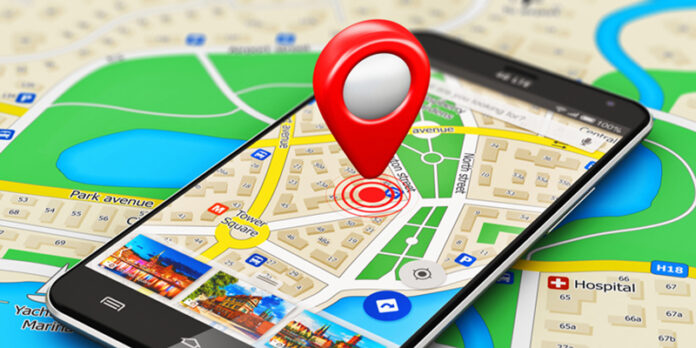Trong những tình huống khẩn cấp, việc chia sẻ vị trí chính xác của bạn có thể là yếu tố quyết định sự an toàn. May mắn thay, các thiết bị Android hiện đại được trang bị tính năng Dịch vụ Vị trí Khẩn cấp (Emergency Location Service – ELS) hoặc cho phép bạn gửi vị trí khẩn cấp thông qua tin nhắn một cách nhanh chóng. Điều này giúp các dịch vụ cứu hộ hoặc người thân dễ dàng xác định được bạn đang ở đâu khi bạn gặp nguy hiểm.
Bài viết này sẽ hướng dẫn bạn chi tiết cách gửi vị trí khẩn cấp trên Android, bật và sử dụng các tính năng liên quan để đảm bảo bạn luôn được bảo vệ trong những trường hợp cấp bách.
Dịch Vụ Vị Trí Khẩn Cấp (ELS) Trên Android Là Gì?
Dịch vụ Vị trí Khẩn cấp (ELS) là một tính năng được tích hợp sâu vào hệ điều hành Android, giúp gửi vị trí chính xác của điện thoại bạn đến các dịch vụ khẩn cấp (như 911 ở Mỹ, 113/114/115 ở Việt Nam) khi bạn gọi hoặc nhắn tin đến số khẩn cấp. ELS sử dụng kết hợp GPS, Wi-Fi và vị trí mạng di động để xác định vị trí của bạn một cách chính xác nhất có thể, ngay cả khi bạn không có kết nối internet.
Điều này khác với việc chia sẻ vị trí thông thường như thế nào?
- Tự động kích hoạt: ELS chỉ hoạt động khi bạn liên hệ với số khẩn cấp.
- Độ chính xác cao: Nó được tối ưu để cung cấp vị trí chính xác nhất có thể cho các nhà khai thác khẩn cấp.
- Riêng tư: Vị trí của bạn chỉ được gửi đến các dịch vụ khẩn cấp trong tình huống đó.
Cách Bật Dịch Vụ Vị Trí Khẩn Cấp (ELS) Trên Android
Hầu hết các thiết bị Android đời mới đều đã bật sẵn ELS theo mặc định. Tuy nhiên, bạn nên kiểm tra để đảm bảo tính năng này đang hoạt động.
- Mở Cài đặt: Tìm và chạm vào biểu tượng “Cài đặt” (Settings) trên điện thoại Android của bạn.
- Tìm mục Vị trí: Cuộn xuống và chọn “Vị trí” (Location).
- Kiểm tra Dịch vụ Vị trí Khẩn cấp:
- Trong mục Vị trí, tìm và chọn “Dịch vụ vị trí khẩn cấp” (Emergency Location Service – ELS) hoặc “Dịch vụ khẩn cấp” (Emergency services).
- Đảm bảo rằng tùy chọn này đang bật (On). Nếu không, hãy bật nó lên.
- (Tùy chọn) Một số phiên bản Android có thể yêu cầu cấp quyền cho ELS sử dụng vị trí của bạn.
Cách Gửi Vị Trí Khẩn Cấp Trên Android
Ngoài ELS tự động, bạn cũng có thể chủ động gửi vị trí của mình đến người thân hoặc bạn bè thông qua các ứng dụng nhắn tin trong trường hợp khẩn cấp, hoặc khi bạn muốn họ biết vị trí của bạn.
1. Gửi Vị Trí Bằng Google Maps (Phổ Biến Nhất)
Google Maps là công cụ tuyệt vời để chia sẻ vị trí chính xác.
- Mở Google Maps: Mở ứng dụng Google Maps trên điện thoại Android của bạn.
- Xác định vị trí hiện tại: Chạm vào biểu tượng vị trí hiện tại (hình vòng tròn có chấm xanh) để ứng dụng định vị chính xác vị trí của bạn.
- Chia sẻ vị trí hiện tại:
- Chạm và giữ vào chấm xanh biểu thị vị trí của bạn trên bản đồ cho đến khi một ghim đỏ xuất hiện.
- Kéo thanh thông tin phía dưới lên để xem chi tiết vị trí.
- Chạm vào “Chia sẻ” (Share) hoặc biểu tượng chia sẻ.
- Chọn ứng dụng nhắn tin: Chọn ứng dụng bạn muốn dùng để gửi vị trí (ví dụ: Zalo, Messenger, Tin nhắn SMS, WhatsApp).
- Chọn người nhận và gửi: Chọn người bạn muốn gửi vị trí và nhấn “Gửi”. Người nhận sẽ nhận được một đường link Google Maps, khi mở ra sẽ thấy chính xác vị trí của bạn.
2. Gửi Vị Trí Bằng Zalo (Rất Phổ Biến Ở Việt Nam)
Zalo cho phép bạn gửi vị trí trực tiếp trong cuộc trò chuyện.
- Mở Zalo và cuộc trò chuyện: Mở ứng dụng Zalo và vào cuộc trò chuyện với người bạn muốn gửi vị trí.
- Nhấn biểu tượng ba chấm hoặc kẹp giấy: Trong khung chat, chạm vào biểu tượng ba chấm (…) hoặc biểu tượng kẹp giấy (tùy phiên bản).
- Chọn “Vị trí”: Chọn tùy chọn “Vị trí”.
- Gửi vị trí hiện tại: Zalo sẽ hiển thị bản đồ với vị trí hiện tại của bạn. Chạm vào “Gửi vị trí hiện tại của bạn”.
- Lưu ý: Bạn cũng có thể chọn “Chia sẻ hành trình trực tiếp” để chia sẻ vị trí liên tục trong một khoảng thời gian nhất định (ví dụ 15 phút, 1 giờ, 8 giờ), rất hữu ích khi bạn đang di chuyển và muốn người thân theo dõi.
3. Gửi Vị Trí Bằng Messenger (Facebook)
Tương tự Zalo, Messenger cũng có tính năng gửi vị trí.
- Mở Messenger và cuộc trò chuyện: Mở ứng dụng Messenger và vào cuộc trò chuyện với người bạn muốn gửi vị trí.
- Nhấn biểu tượng “4 chấm” hoặc “dấu cộng”: Trong khung chat, chạm vào biểu tượng “4 chấm” (dịch vụ) hoặc “dấu cộng” (+).
- Chọn “Vị trí”: Chọn tùy chọn “Vị trí” (Location).
- Gửi vị trí hiện tại: Nhấn vào “Bắt đầu chia sẻ vị trí hiện tại” (Start Sharing Live Location) để chia sẻ vị trí liên tục trong 60 phút, hoặc nhấn vào “Chia sẻ vị trí hiện tại” (Share Current Location) để gửi một vị trí tĩnh.
Lời Khuyên Quan Trọng Khi Chia Sẻ Vị Trí Khẩn Cấp
- Đảm bảo bật GPS: Luôn bật GPS (Vị trí) trên điện thoại để các ứng dụng có thể xác định vị trí của bạn một cách chính xác.
- Kiểm tra quyền ứng dụng: Đảm bảo các ứng dụng nhắn tin hoặc Google Maps có quyền truy cập vị trí của bạn. Bạn có thể kiểm tra trong Cài đặt > Ứng dụng > [Tên ứng dụng] > Quyền > Vị trí.
- Có sẵn danh bạ khẩn cấp: Trong mục Cài đặt Bảo mật & khẩn cấp (Security & emergency) của Android, bạn có thể thêm thông tin liên hệ khẩn cấp để người khác có thể liên hệ với họ ngay cả khi điện thoại bị khóa.
- Luyện tập sử dụng: Hãy thử luyện tập các bước gửi vị trí để khi cần thiết bạn có thể thực hiện nhanh chóng mà không bối rối.
- Sử dụng tính năng chia sẻ vị trí trực tiếp (Live Location): Khi bạn đang di chuyển hoặc muốn người thân theo dõi bạn trong một khoảng thời gian, hãy sử dụng tính năng “chia sẻ hành trình trực tiếp” trên Zalo hoặc “chia sẻ vị trí trực tiếp” trên Messenger/Google Maps.
Kết Luận
Việc biết cách gửi vị trí khẩn cấp trên Android là một kỹ năng sống còn có thể giúp bạn thoát khỏi những tình huống nguy hiểm hoặc giữ liên lạc với người thân. Dù là thông qua tính năng ELS tự động hay chủ động chia sẻ vị trí bằng các ứng dụng như Google Maps, Zalo, Messenger, hãy đảm bảo rằng điện thoại của bạn luôn sẵn sàng cho những tình huống bất ngờ. An toàn của bạn là trên hết!